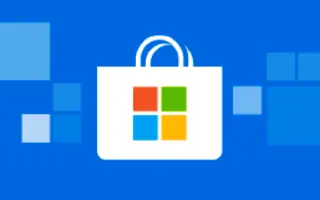Bu makale, Windows 11’de Microsoft Store’a erişime nasıl izin verileceği veya erişimin nasıl engelleneceği konusunda size yardımcı olabilecek ekran görüntüleri içeren bir kurulum kılavuzudur.
Aileniz, özellikle çocuklarınız Windows 11 PC/dizüstü bilgisayar kullanıyorsa, Microsoft Store’u devre dışı bırakmanızı öneririz. Microsoft Store, uygulamaların yüklendiği merkez olduğundan, istenmeyen uygulama yüklemelerini önlemek için kullanıcılar uzaktayken bunu devre dışı bırakabilirsiniz.
Windows 11’de Microsoft Store’u kullanmasanız bile devre dışı bırakmanızı öneririz. Bu sayede Microsoft Store arka planda çalışmaz ve herhangi bir RAM veya internet verisi kullanmaz. Dolayısıyla, Windows 11’de Microsoft Store’a erişime izin vermenin veya erişimi engellemenin bir yolunu arıyorsanız, doğru sayfaya geldiniz.
Bu makalede, Windows 11’de Microsoft Store’a erişimi etkinleştirmenin veya devre dışı bırakmanın en iyi iki yolunu paylaşacağız. Bu makale Windows 11 kullanıcıları içindir, ancak Windows 10 kullanan kullanıcılar da Microsoft Store’u engellemek için bu yöntemi kullanabilir.
Aşağıda, Windows 11’de Microsoft Store’a erişime nasıl izin verileceği veya erişimin nasıl engelleneceği anlatılmaktadır. Kontrol etmek için kaydırmaya devam edin.
Windows 11’de Microsoft Store’a erişime izin verin veya erişimi engelleyin
Önemli: Microsoft, Microsoft Store’u devre dışı bırakmak için doğrudan bir seçenek sağlamaz. Bu nedenle, Microsoft Store’a erişimi engellemek için Windows 11’in grup ilkesini ve kayıt defteri dosyalarını düzenleyin. Bu nedenle, işlemi gerçekleştirmeden önce Windows 11 PC’nizin yedeğini almalısınız.
Yerel grup ilkesi aracılığıyla Microsoft Store erişimine izin verin veya erişimi engelleyin
Bu yöntemde, Microsoft Store’a erişimi etkinleştirmek veya devre dışı bırakmak için Windows 11’in Yerel Grup İlkesi Düzenleyicisini kullanırsınız.
- İlk olarak, Windows 11 Arama’ya tıklayın ve Yerel Grup İlkesi Düzenleyicisi yazın . Ardından listeden Yerel Grup İlkesi Düzenleyicisini açın.
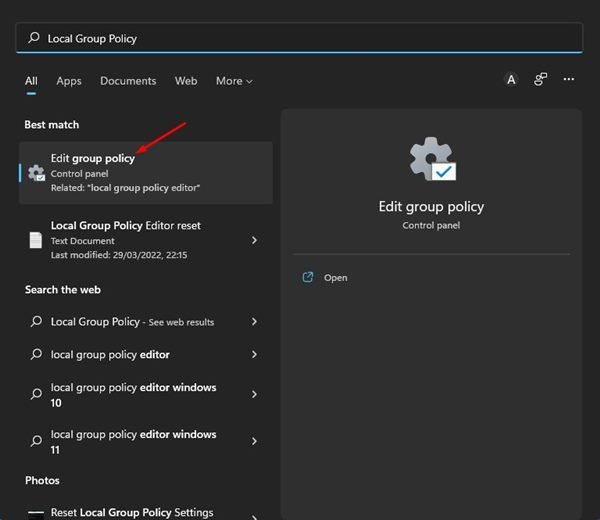
- Yerel Grup İlkesi Düzenleyicisi’nde aşağıdaki yola gidin:
Bilgisayar Yapılandırması > Yönetim Şablonları > Windows Bileşenleri > Depolama
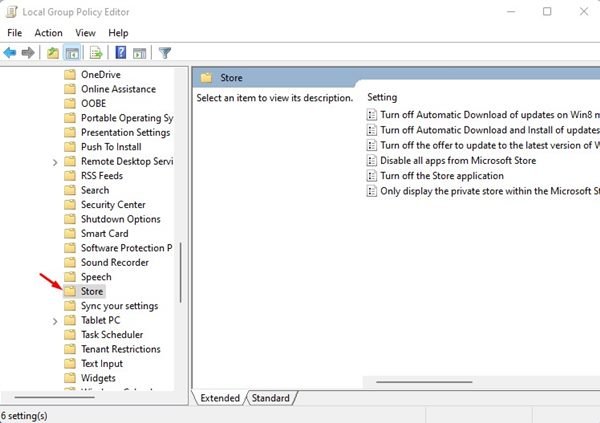
- Sağ bölmede, Mağaza Uygulamalarını Devre Dışı Bırak politikasını bulun ve çift tıklayın .
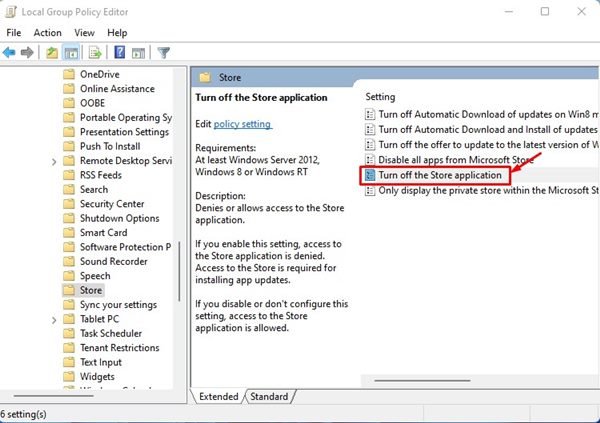
- Sonraki ekranda Microsoft Store’a erişimi kapatmak için Etkinleştir’i seçin. Bittiğinde , Uygula düğmesine tıklayın.
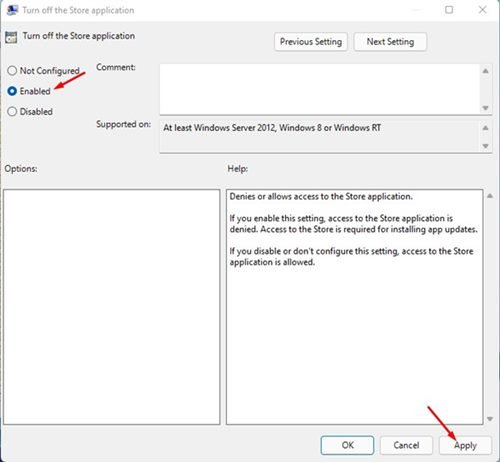
- Microsoft Store’u yeniden etkinleştirmek için yukarıdaki adımda Yapılandırılmadı’yı seçin ve Uygula düğmesini tıklayın.
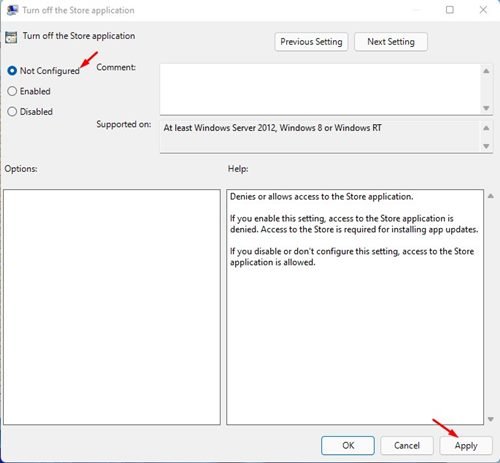
Kurulum bu şekilde yapılır. Windows 11’de Microsoft Mağazası’na erişime bu şekilde izin verilir veya erişim engellenir.
Kayıt Defteri Düzenleyicisi aracılığıyla Microsoft Store erişimine izin verin veya erişimi engelleyin
Bu yöntemde, Microsoft Store’a erişime izin vermek veya erişimi engellemek için Windows 11 kayıt defteri düzenleyicisini kullanırsınız.
- İlk olarak, Windows 11 Search’e tıklayın ve kayıt defterini yazın. Ardından , eşleşen sonuçlar listesinden kayıt defteri düzenleyicisini açın .
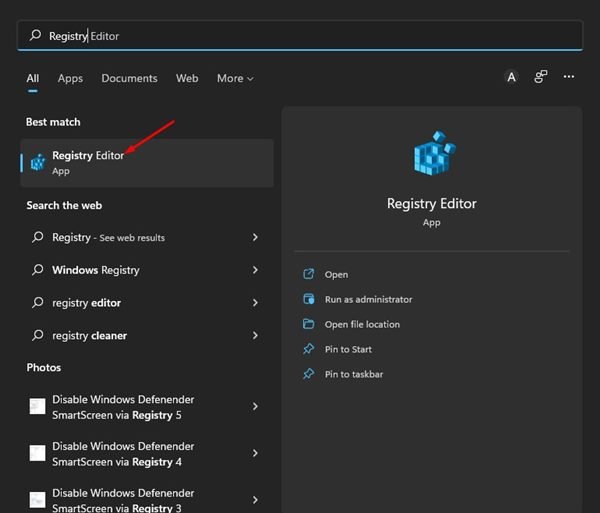
- Kayıt defteri düzenleyicisinde aşağıdaki yola gidin.
HKEY_LOCAL_MACHINE\SOFTWARE\Policies\Microsoft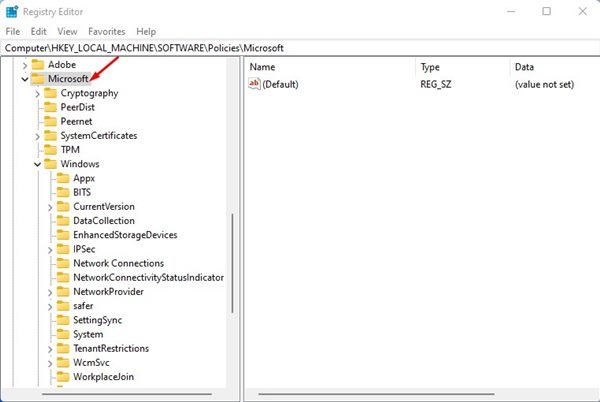
- Ardından Microsoft klasörüne sağ tıklayın ve Yeni > Anahtar öğesini seçin .
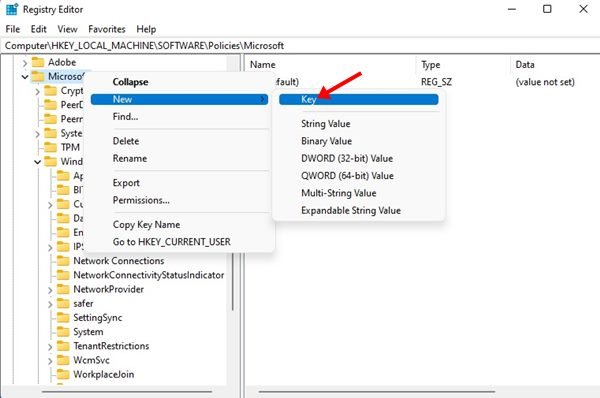
- Yeni anahtarı WindowsStore olarak adlandırın .
- Ardından Windows Mağazası’na sağ tıklayın ve Yeni > DWORD (32-bit) Değeri öğesini seçin .
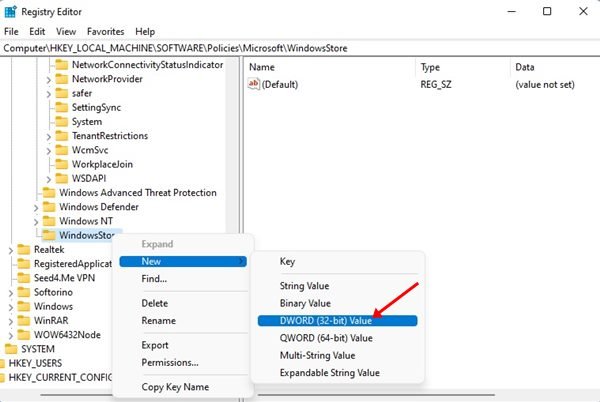
- Yeni REG-DWORD anahtarını RemoveWindowsStore olarak adlandırın .
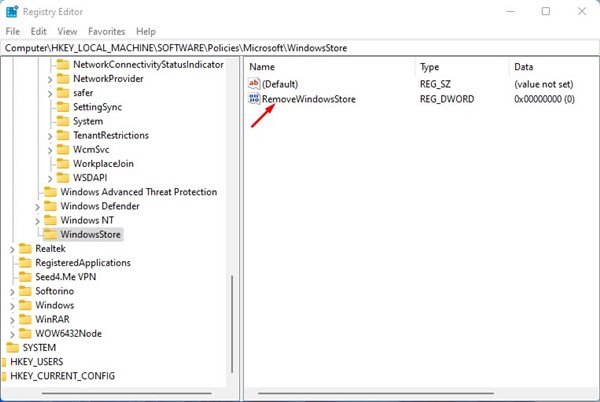
- Şimdi RemoveWindowsStore’a ve Değer verisi alanına çift tıklayarak ve 1 girerek Microsoft Mağazasını devre dışı bırakın . Bittiğinde , Tamam düğmesini tıklayın .
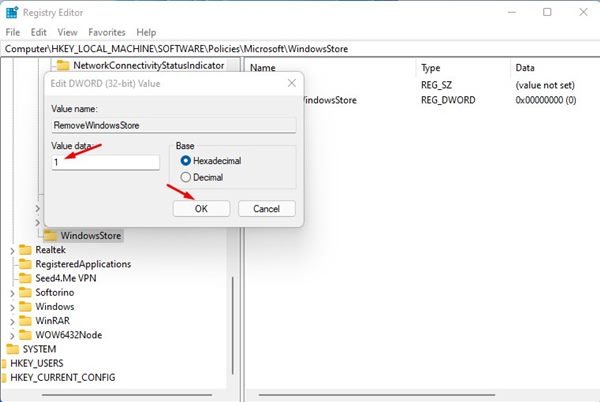
- Microsoft Store’a erişime izin vermek için RemoveWindowsStore için Değer verisi alanına 0 girin.
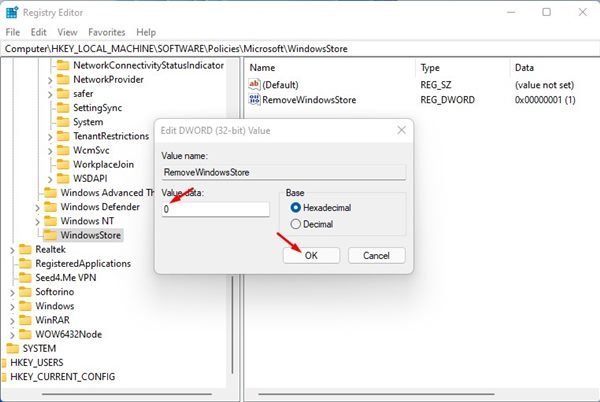
Kurulum bu şekilde yapılır. Windows 11’de Kayıt Defteri Düzenleyicisi aracılığıyla Microsoft Store’a erişime bu şekilde izin verilir veya erişim engellenir.
Yukarıda, Windows 11’de Microsoft Store’a erişime nasıl izin verileceğini veya engelleneceğini gördük. Umarız bu bilgiler ihtiyacınız olanı bulmanıza yardımcı olmuştur.